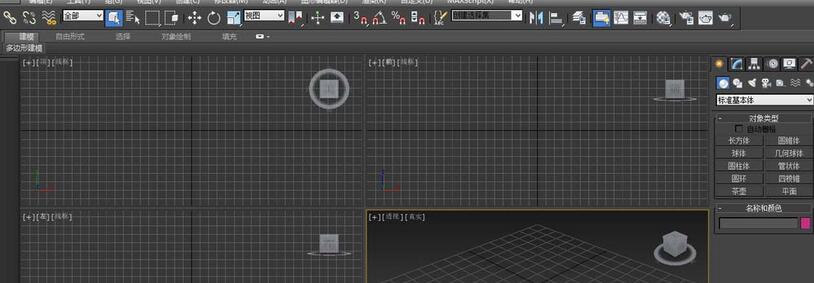3Ds MAX线条如何添加顶点并编辑
时间:2025-07-31 | 作者: | 阅读:0也许有许多的用户想了解3Ds MAX线条如何添加顶点并编辑,下面让心愿游戏为您带来这方面的答案,快来看看吧。
3Ds MAX线条如何添加顶点并编辑
1、打开3Ds MAX软件
2、用图形绘制出一个矩形
3、选择矩形,右击鼠标,将矩形转换成可编辑样条线
4、进入顶点层级
5、将界面往下拉,找到优化命令
6、在需要添加顶点的位置添加顶点
7、可以用移动工具移动选择的顶点,对顶点进行编辑
结语:上面是心愿游戏的小编为您带来的3Ds MAX线条如何添加顶点并编辑,希望帮到小伙伴们,更多相关的文章请关注本站。
来源:https://soft.3dmgame.com/gl/4355.html
免责声明:文中图文均来自网络,如有侵权请联系删除,心愿游戏发布此文仅为传递信息,不代表心愿游戏认同其观点或证实其描述。
相关文章
更多-

- 3Ds MAX如何使用专业优化
- 时间:2025-07-31
-

- 3Ds MAX怎么展开UV图
- 时间:2025-07-31
-

- 3Ds MAX如何使用网格导出功能
- 时间:2025-07-31
大家都在玩
热门话题
大家都在看
更多-

- 抖音注册多个账号怎么弄?注册多个账号盟主安全?
- 时间:2025-10-06
-

- 怎么找到支持抖音月付的商家?支持抖音月付的商家有什么标志?
- 时间:2025-10-06
-

- 抖音的消息提示音在哪里开启?怎么设置?
- 时间:2025-10-06
-

- 怎样查抖音月付消费记录?月付消费记录上个人征信吗?
- 时间:2025-10-06
-

- 一个手机号如何注册多个抖音账号?需要什么条件?
- 时间:2025-10-06
-

- 抖音爆款产品在哪里看数据?怎么选品才能做爆款?
- 时间:2025-10-06
-

- 快手上怎么发布动态?发布动态时间能设置吗?
- 时间:2025-10-06
-

- 哈利波特:魔法觉醒麦格教授怎么打
- 时间:2025-10-06